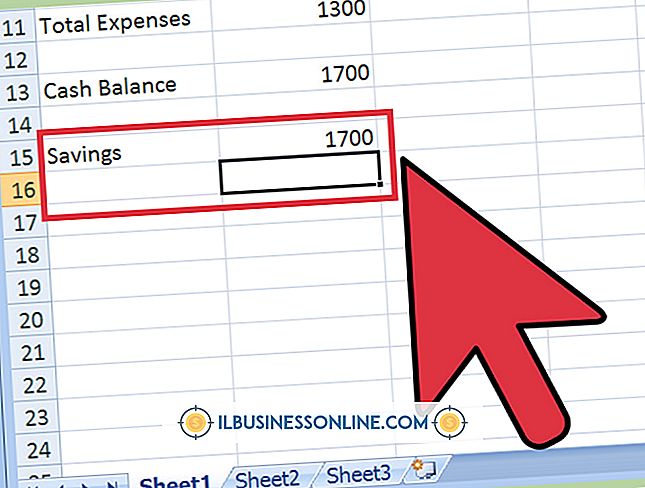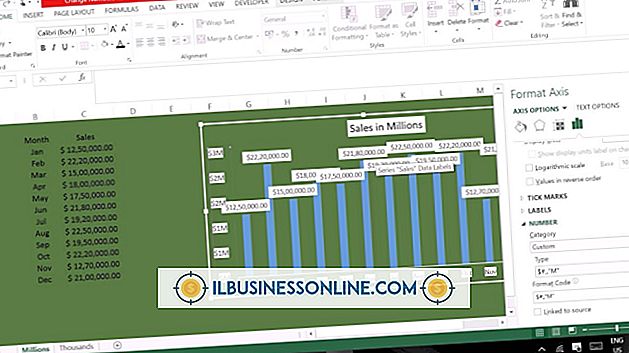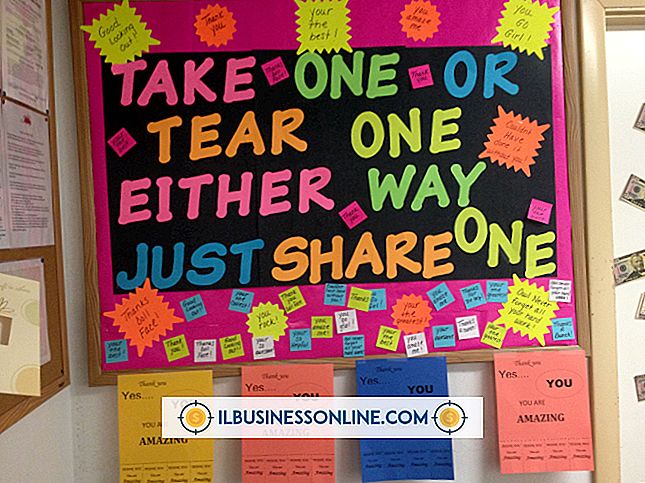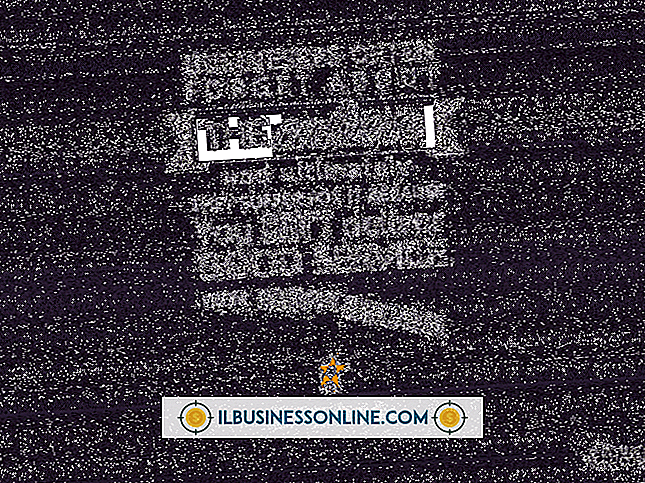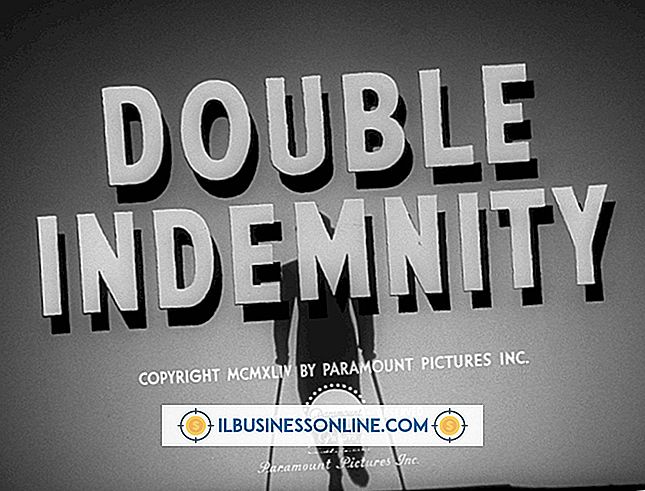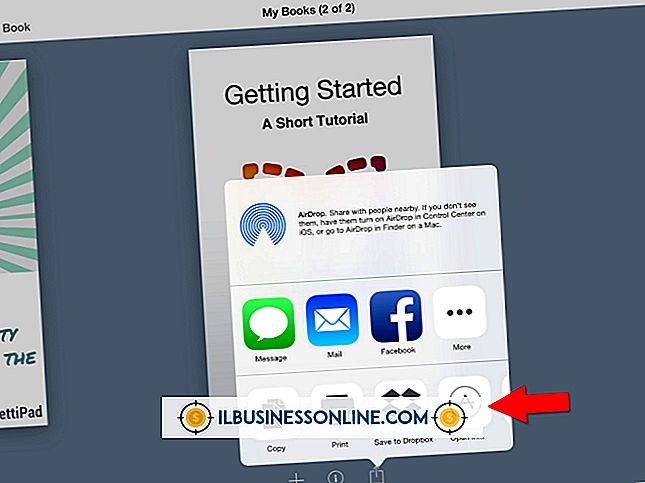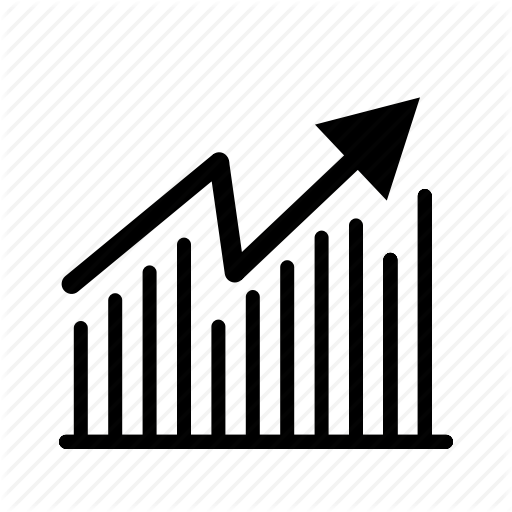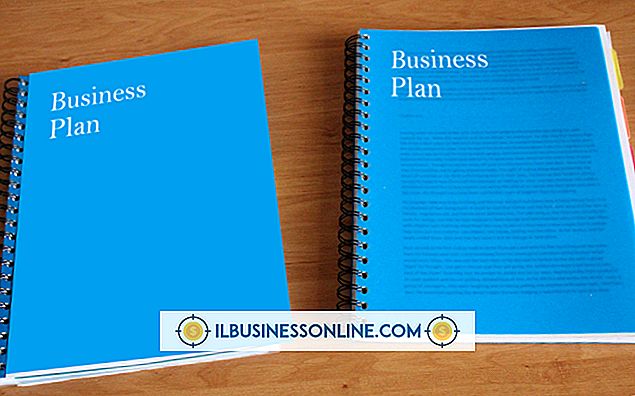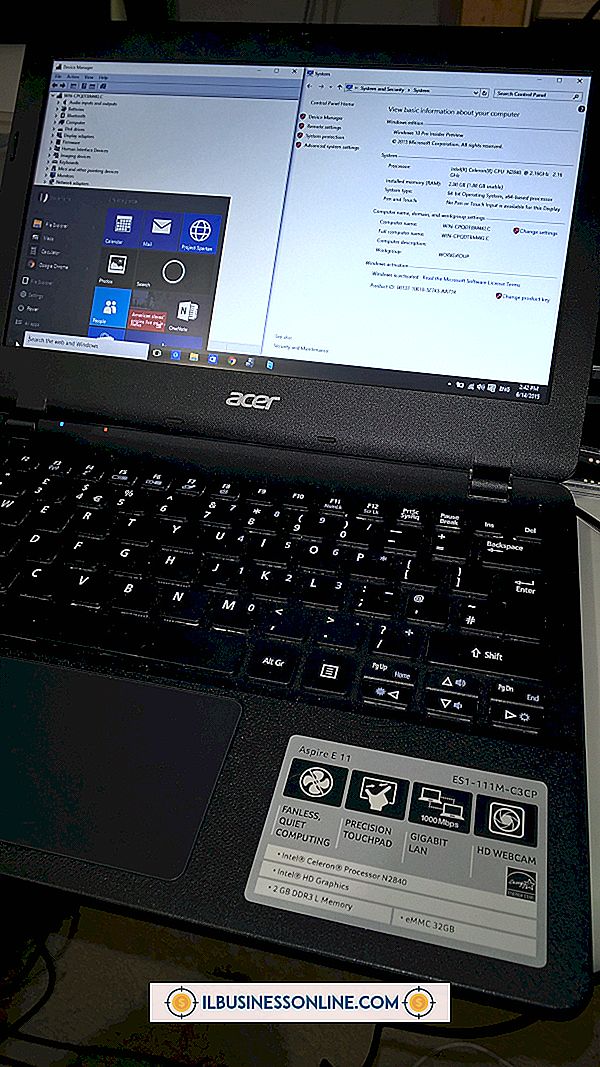Como usar um cabo VGA Y-Splitter de monitor de vídeo duplo

A execução de monitores duplos pode adicionar algumas eficiências sérias ao seu processo de trabalho. Você pode personalizar as configurações e saltar entre as duas telas. Use-os separadamente ou conecte-os para arrastar aplicativos entre as telas. A configuração é muito comum em negócios e uso pessoal. O cabo divisor VGA torna a conexão perfeita sem sobrecarregar todas as suas portas de saída.
Melhores Usos para o Cabo
Você pode executar cabos separados em vários computadores para obter o mesmo efeito. Muitos computadores têm portas duplas e alguns monitores funcionam com conexões USB. Várias configurações diferentes são possíveis, especialmente ao usar adaptadores.
O divisor VGA é uma das maneiras mais eficientes de criar um conector de monitor duplo. O cabo é projetado especificamente para preencher a lacuna entre dois monitores, enquanto apenas tendo uma única porta no seu computador.
Empresas e profissionais em áreas como design gráfico geralmente usam o divisor para construir um sistema de monitor duplo. Os jogadores também gostam de ter dois monitores para expandir sua tela ou utilizar telas duplas para obter a máxima eficiência.
O principal motivo para usar esse cabo específico é deixar as outras portas do computador livres para o teclado, mouse e outros anexos. Ele minimiza a interferência de cabos e faz uma conexão segura e altamente funcional entre os monitores. Você está essencialmente enviando um único sinal de vídeo para os dois monitores. Muito pouca qualidade é perdida, mas pode ser reduzida ligeiramente em aplicativos de alta resolução em ambas as telas.
Anexando o Divisor VGA
Desligue o computador e os monitores. Basta desconectar sua fonte de energia para estar no lado seguro enquanto conecta o novo cabo. Localize o cabo principal que sai do divisor e conecte-o à porta VGA do seu computador.
Alguns cabos vêm com parafusos para prender o implemento e mantê-lo apertado. Certifique-se de que tudo está justo, mas evite apertar demais os parafusos. Eles geralmente são fáceis de descascar ou quebrar. Dedo apertado está bem. Se não houver parafusos no seu cabo, basta conectá-lo à porta VGA.
Ligue o primeiro conector VGA à porta VGA de um dos seus monitores. Prenda o conector com os parafusos de dedo usando o mesmo processo de antes. O porto é muito óbvio e é o único que vai caber de qualquer maneira.
Em seguida, conecte o segundo conector VGA à porta VGA do segundo monitor e prenda-o usando o mesmo processo de aperto manual. Suas conexões estão completas e os monitores duplos estão prontos para configuração.
Teste seu sistema
Ligue a energia para o seu computador e monitores. A tela agora será expandida nos dois monitores. Neste ponto, você pode usar o sistema com as configurações padrão ou personalização de tudo.
Para personalizar, você deve inserir suas configurações de tela. No menu da tela, você pode escolher qual é a tela principal e qual é secundária. Por exemplo, se você escolher a esquerda como principal, isso atuará como sua tela inicial. Você ainda pode arrastar os aplicativos até a tela secundária e usá-los normalmente. Você leu da esquerda para a direita e o monitor esquerdo como primário é muito comum. No entanto, resume-se à preferência pessoal.
Você também pode optar por usar as telas como um monitor grande. É aqui que alguma qualidade de resolução é potencialmente perdida, já que você está enviando o mesmo sinal de vídeo para uma área maior. No entanto, cria uma boa tela grande.